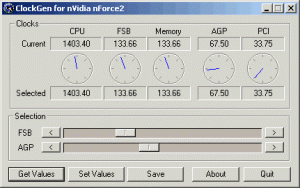Причины перегрева процессора и видеокарты
Почему перегревается процессор и видеокарта
Из-за чего же греются наши электронные любимцы? Я столкнулся с этой проблемой лично. Видеокарта работала слишком активно, а кулер не справлялся с охлаждением. Процессор же перегревался из-за засорения системы охлаждения пылью.
Способы диагностики перегрева
Первое, на что следует обратить внимание,, это температура компонентов. Я использую для этого программу HWMonitor. Она показывает температуру процессора, видеокарты, материнской платы и других компонентов компьютера. Если температура выше 80 градусов Цельсия, это повод задуматься.
Второй признак перегрева — это нестабильная работа компьютера. Он может зависать, перезагружаться или выключаться. Если такое происходит, стоит проверить температуру компонентов.
Третий признак — это повышенный шум. Если кулеры работают на максимальных оборотах, это может быть признаком того, что они пытаются охладить перегретые компоненты.
Если вы подозреваете, что ваш компьютер перегревается, можно провести несколько тестов. Один из них — стресс-тест процессора. Для этого я использую программу Prime95. Она нагружает процессор на 100% и показывает его температуру.
Другой тест — это стресс-тест видеокарты. Для этого я использую программу FurMark. Она нагружает видеокарту на 100% и показывает ее температуру.
Если во время стресс-тестов температура компонентов превышает 80 градусов Цельсия, это подтверждает, что компьютер перегревается.
Диагностика перегрева видеокарты
Если вы подозреваете, что перегревается видеокарта, можно провести несколько дополнительных тестов. Один из них — это тест на артефакты. Для этого я запускаю игру или программу, которая использует много графических ресурсов. Если на экране появляются артефакты (искажения изображения), это может быть признаком перегрева видеокарты.
Другой тест — это проверка кулера видеокарты. Он должен вращаться свободно и без посторонних звуков. Если кулер не вращается или вращается медленно, это может быть причиной перегрева.
Диагностика перегрева процессора
Если вы подозреваете, что перегревается процессор, можно провести несколько дополнительных тестов. Один из них — это тест на троттлинг. Для этого я запускаю программу CPU-Z и слежу за частотой процессора. Если частота процессора снижается под нагрузкой, это может быть признаком троттлинга, вызванного перегревом.
Другой тест — это проверка кулера процессора. Он должен быть надежно закреплен на процессоре и должен вращаться свободно и без посторонних звуков. Если кулер не закреплен или вращается медленно, это может быть причиной перегрева.
Методы устранения перегрева
После того, как вы определили причину перегрева, можно приступать к его устранению.
Устранение перегрева процессора
Если перегревается процессор, можно попробовать следующие методы⁚
- Очистка системы охлаждения от пыли. Пыль может накапливаться на радиаторе и кулере процессора, что препятствует охлаждению. Я чищу систему охлаждения сжатым воздухом.
- Замена термопасты. Термопаста заполняет микроскопические неровности между процессором и радиатором, улучшая теплопередачу. Я заменяю термопасту раз в год или два.
- Установка более мощного кулера. Если стандартный кулер не справляется с охлаждением процессора, можно установить более мощный.
- Оптимизация настроек BIOS. В BIOS можно настроить параметры управления питанием и охлаждением процессора. Я рекомендую включить режим энергосбережения и увеличить скорость вращения кулера.
Устранение перегрева видеокарты
Если перегревается видеокарта, можно попробовать следующие методы⁚
- Очистка системы охлаждения от пыли. Пыль может накапливаться на радиаторе и кулере видеокарты, что препятствует охлаждению. Я чищу систему охлаждения сжатым воздухом.
- Замена термопасты. Термопаста заполняет микроскопические неровности между видеочипом и радиатором, улучшая теплопередачу. Я заменяю термопасту раз в год или два.
- Установка более мощного кулера. Если стандартный кулер не справляется с охлаждением видеокарты, можно установить более мощный.
- Оптимизация настроек драйвера видеокарты. В драйвере видеокарты можно настроить параметры управления питанием и охлаждением. Я рекомендую включить режим энергосбережения и увеличить скорость вращения кулера.
Другие методы устранения перегрева
Помимо устранения перегрева компонентов, можно предпринять и другие меры⁚
- Улучшение вентиляции корпуса компьютера. Убедитесь, что в корпусе компьютера достаточно отверстий для вентиляции. Можно установить дополнительные вентиляторы для улучшения циркуляции воздуха.
- Разгон компонентов. Разгон процессора или видеокарты может привести к увеличению тепловыделения. Если вы разгоняете компоненты, убедитесь, что система охлаждения справляется с возросшим тепловыделением.
- Использование подставки для ноутбука. Если вы используете ноутбук, подставка для ноутбука может улучшить вентиляцию и снизить температуру компонентов.
Профилактика перегрева
Чтобы предотвратить перегрев компонентов компьютера, можно предпринять следующие профилактические меры⁚
- Регулярная очистка от пыли. Пыль накапливается на компонентах компьютера, что может привести к перегреву. Я рекомендую чистить компьютер от пыли сжатым воздухом раз в несколько месяцев.
- Своевременная замена термопасты. Термопаста со временем теряет свои свойства, что может привести к ухудшению теплопередачи. Я рекомендую заменять термопасту на процессоре и видеокарте раз в год или два.
- Оптимизация настроек BIOS и драйверов. В BIOS и драйверах можно настроить параметры управления питанием и охлаждением компонентов. Я рекомендую включить режим энергосбережения и увеличить скорость вращения кулеров.
- Улучшение вентиляции корпуса компьютера. Убедитесь, что в корпусе компьютера достаточно отверстий для вентиляции. Можно установить дополнительные вентиляторы для улучшения циркуляции воздуха.
- Использование подставки для ноутбука. Если вы используете ноутбук, подставка для ноутбука может улучшить вентиляцию и снизить температуру компонентов.
- Контроль температуры компонентов. Я рекомендую использовать программы для мониторинга температуры компонентов компьютера, такие как HWMonitor или Open Hardware Monitor. Это позволит вам отслеживать температуру и вовремя реагировать на ее повышение.
- Избегайте разгона компонентов. Разгон процессора или видеокарты может привести к увеличению тепловыделения. Если вы не уверены в своих знаниях и навыках, я рекомендую воздержаться от разгона.
Следуя этим рекомендациям, вы можете предотвратить перегрев компонентов компьютера и продлить срок их службы.
Личный опыт устранения перегрева
Однажды я столкнулся с проблемой перегрева процессора и видеокарты в своем компьютере. Признаками перегрева были высокая температура компонентов, которую я отслеживал с помощью программы HWMonitor, и периодические зависания и выключения компьютера.
Для устранения перегрева я предпринял следующие действия⁚
- Очистил компьютер от пыли. Я разобрал компьютер и тщательно продул все компоненты сжатым воздухом. Особое внимание уделил радиаторам процессора и видеокарты.
- Заменил термопасту. Я снял старую термопасту с процессора и видеокарты и нанес новую. Использовал термопасту Arctic MX-4.
- Оптимизировал настройки BIOS и драйверов. В BIOS я включил режим энергосбережения и увеличил скорость вращения кулеров. В драйверах видеокарты я установил более низкие настройки графики.
- Улучшил вентиляцию корпуса компьютера. Я установил дополнительный вентилятор в корпус компьютера для улучшения циркуляции воздуха.
После выполнения этих действий температура компонентов компьютера снизилась, и проблема перегрева была устранена. Компьютер перестал зависать и выключаться, и я смог комфортно использовать его для работы и игр.